Avira AntiVir Personal on tavakasutajale tasuta toode, mis kaitseb viiruste, troojalaste, tagauste, helistajate, usside ja mõnede teiste pahavarade eest. Viirussignatuure uuendatakse automaatselt korra päevas, misjärel kuvatakse reklaamaken soovitusega hankida Avira AntiVir Premium versioon. Reeglina ei kuvata reklaami manuaalse uuendamise järel.
Avira antiviiruse ajalugu ulatub 1988ndasse aastasse. Virus Bulletin’i üheksateistkümnest testist kuueteistkümne eest sai Avira VB100 auhinna. Kaks auhinda jäid saamata liiga paljude (loe: kord ühe, kord kahe) valetuvastuste tõttu. Ühe testi kohta täpsemad andmed puuduvad. VB100 auhinna nõuded: kõigi wildlist.org andmeil in the wild pahalaste tuvastamine, mitte ühtegi valetuvastust.*
av-comparatives.org hinnangul oli 2008 aasta parim antiviirus Avira. Tiitli võitmise eelduseks oli kõrge tuvastustase, vähe valetuvastusi, kiirus ja programmivigade puudus. Tihe võistlus oli Avira ja Eset Nod32 vahel, kuid põhjalikuma analüüsi järel otsustati Avira kasuks. Viimases üldtestis (veebruar 2009) saavutas Avira Advanced taseme, Advanced+ tase jäi saavutamata valetuvastuste tõttu. Viimases süsteemi ressursinõudlikkuse testis saavutas Avira Advanced+ taseme.*
*Testides kasutati küll Avira Antivir Premium versiooni, kuid programmi tuum on sisuliselt sama – tasuta versioonil on lihtsalt mitmed lisavõimalused „kinni keeratud†ja uuendamisel kuvatakse reklaamakent. Võrdluseks kliki siia.
Paigaldamine
Programmi saab alla laadida aadressilt www.free-av.com. Allalaetud faili käivitamisel avaneb programmi paigaldamise ja esmase seadistamise võlur.
Installeerimise käigus on soovi korral võimalik valida erinevaid parameetreid. Selleks tuleb valida paigaldamise tüübiks custom. Tavakasutaja võib siiski rahulikult complete tüübi juurde jääda ja suunduda edasi ülejärgmise pildi juurde.
Custom paigaldustüübi puhul on võimalik valida: installeerimiskataloog, installeeritavad komponendid,
…kas genereerida uuendamiste jaoks juhuslik anonüümne kood ning kontrollida töölaua ja start-menüü ikoonide loomist.
Edasi pakutakse võimalust ennast programmi kasutajana registreerida. Registreerimine on täiesti vabatahtlik ja vastavad linnukesed võib julgelt eemaldada.
Järgmisena tuleb programmi esmane seadistamine. Võimalik on määrata uute-tundmatute pahalaste avastamise tundlikkust. Arvestada tuleb seda, et madalamal tasemel väheneb programmi efektiivsus, kõrgem tase põhjustab aga tõenäoliselt rohkem valetuvastusi. Vastava funktsiooni (AHeAD) täielik väljalülitamine on tungivalt mittesoovituslik – sellisel juhul jääks arvuti paljude uute pahalaste jaoks haavatavaks.
Veel on võimalik määrata, milliste soovimatute programmide avastamisel kasutajat sellest teavitatakse,
…valida kuidas reaalajas töötav skänner (guard) käivitatakse (normal vs safe mode, mis peaks olema töökindlam, kuid aeglasem) ja ajastada paigaldamise lõpuks kiire süsteemi skännimine.
Kui programm peaks leidma arvutist mõne pahalase, kuvatakse järgnev aken. Võimalusel saab faili parandada, karantiini liigutada, kustutada, ümber nimetada, failile ligipääsu keelata või eirata. Linnuke alumisse kasti jätab vastava valiku meelde (mittesoovitatav).
Sellega on programmi paigaldamine lõppenud ja tegumireal kella kõrval peaks ilutsema punane ikoon vihmavarju kujutisega. Ikooni välimuse põhjal saab teada, kas antiviirus parajasti töötab või mitte – vihmavarju kujutis on vastavalt kas avatud või suletud.
Kasutajaliides
Topeltklõps ikoonil (või parem klõps ja Start AntiVir) avab programmi peaakna.
Overview. Status.
Esimese asjana tuleks hankida uuendused. Selleks tulen klõpsata lingil Start update.
Ilmuv teavitusaken sulgub peale uuendamise lõppu automaatselt kümne sekundi jooksul.
Korra päevas näidatakse peale uuendamist ka reklaami, mis reeglina on küll suur, aga õnneks võrdlemisi tagasihoidlik.
Peale uuendamist (ja edaspidi nädala-paari tagant) tuleks sooritada põhjalik süsteemi skännimine (Scan system now).
Events menüü alt on võimalik näha erinevaid sündmuseid, mida on võimalik filtreerida
a) moodulite järgi (uuendused, reaalaja-skänner, ajastaja, skänner)
b) sündmuse tüübi järgi (informatsioon, hoiatus, viga, tuvastus)
Topeltklõps vastaval sündmusel kuvab selle kohta rohkem infot.
Reports menüüs kuvatakse kõiki uuenduste ja skännimiste aruandeid.
Ka siin avaneb topeltklõpsu tulemusel lisainformatsiooni sisaldav aknake, mille abil on võimalik avada ka aruandefail.
Local Protection ja edasi Scanner võimaldab arvutit erinevate parameetrite järgi skännida. Parem hiireklõps vastava valiku peal võimaldab teha töölauale otsetee, mis automaatselt vastava skännimise käivitab.
Guard näitab reaalaja-skänneri informatsiooni viimati avastatud pahalase kohta, aga ka mõningast statistikat skännitud, tuvastatud, puhastatud, jne failide kohta.
Siin ja ka mõnedes teistes kohtades:klõps lingil Virus information avab lisaakna, kus kuvatakse üsnagi põhjalikku informatsiooni konkreetse viiruse (või muu pahalase) kohta.
Administration ja Quarantine kuvab karantiinis olevaid objekte. Ka siin võimaldab topeltklõps vastaval objektil selle kohta rohkem informatsiooni saada. Lisaks sellele on võimalik objekte üle skännida, taastada, taastada täpsustatavasse asukohta, lisada, saata e-mailile või kustutada.
Scheduleri alt on võimalik defineerida ajastatud uuendusi ja skännimisi. Vaikeväärtustena on defineeritud kogu arvuti skännimine iga päev kell 12:00 (lubamiseks tuleb panna linnuke Enabled veeru kastikesse) ja igapäevane programmi uuendamine.
Ajastatud toiminguid on võimalik lisada, muuta ja kustutada. Toimingu lisamisel on võimalik defineerida:
1) toimingu nimi ja kirjeldus
2) tüüp (skännimine, uuenduste hankimine)
3) käivituse aeg (kohe, iga päev, iga nädal, mingi ajavahemiku tagant, ühe korra)
4) toimingu kordamine
5) akna kuvamine (nähtamatu, väike, suur) ja peale toimingu lõppu arvuti seiskamine
6) skännimise profiil
Seadistamine
Programmi seadistamiseks tuleb vajutada lingile Configuration või valida menüüst Exstras Configuration (F8). Järgnevas ülevaates on lubatud Expert mode, tavarežiimis võivad mõned valikud puududa. Piltidel näha olevad valikud on reeglina vaikesätted ja ei pruugi olla igas olukorras kõige sobivamad. Kõigi võimaluste detailne analüüs läheks liiga pikaks.
Scanner võimaldab valida: kas skännitakse kõiki, potentsiaalselt ohtlikke või eeldefineeritud laienditega faile; skännimise prioriteeti ja katkestamise lubamist; lisaseaded.
Edasised valikud:
*) Action for concerning files – kahtlase faili avastamisel rakendatav tegevus, kas küsitakse kasutajalt või rakendatakse eeldefineeritud toiming (faili kustutamine, karantiini liigutamine, jne)
*) Archives – mis formaadis pakitud faile skännitakse ning kui sügavuti.
*) Exception – võimalik defineerida faile, mida kunagi ei skännita.
*) Heuristic – heuristilise analüüsi tase.
*) Report – raporti detailsus.
Guard võimaldab muuta reaalaja-skänneri seadeid. Lisaks eelnevalt lühidalt kommenteeritud valikutele, mis suuresti antud mooduli jaoks korduvad, on võimalik valida, kas faile skännitakse lugemisel, kirjutamisel või mõlemal juhul.
General koondab enda alla kõik ülejäänud seaded.
*) Extended threat categories võimaldab määrata, milliseid rakendusi otsitakse – nuhkvara, programmid, tagauksed, helistajad jne. Valiku muutmisel soovitan olla ettevaatlik: sobimatu valik jätab arvuti avatuks teatud pahalastele või põhjustab lubamatult palju soovimatuid hoiatusi.
*) Security – siit saab määrata, mitme päeva möödumisel kasutajat teavitatakse, kui vahepeal pole õnnestunud uuendusi tõmmata. Samuti on võimalik keelata programmi enesekaitse: programmi soovimatu sulgemine ning programmifailide ja registriseadete kaitsmine.
*) Events, reports – vastavate raportite lubatud suurus: mahuliselt, ajalise piiranguga või piiranguta.
*) Directories – programmi ajutiste failide jaoks kasutatava kausta asukoht.
*) Updates – programmi uuenduste hankimise poliitika (automaatselt, kasutajat teavitatakse uuenduste olemasolul, uuendusi ei hangita) ja mõningased Internetiühenduse seaded.
*) Acoustic alerts – võimalik määrata, kas ja milline heli kaasneb hoiatustega.
Sellega on enamus Avira Antivir Personali oskusi ja võimalusi kajastatud nii kirjas kui ka pildis. Kogenenumad arvutikasutajad võivad kindlasti leida lisaseadeid, näiteks arvuti registri abil teatud tüütute lisade keelamine, kuid see ei ole enam selle kirjatüki teema 🙂
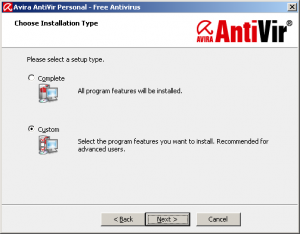
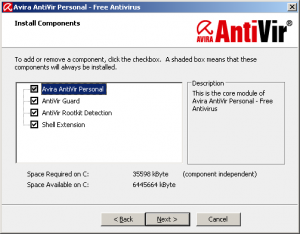
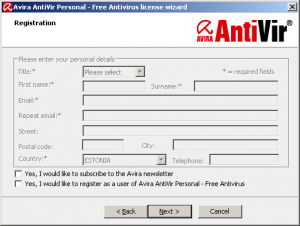
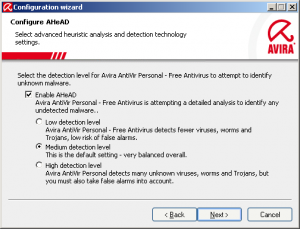
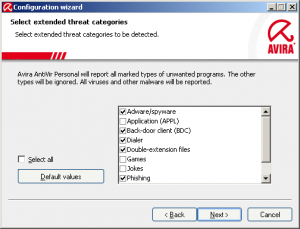
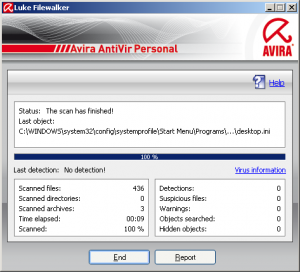
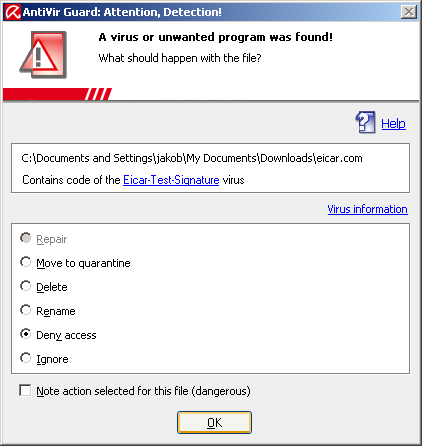
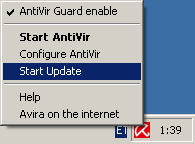
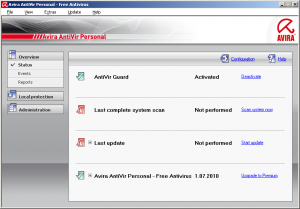
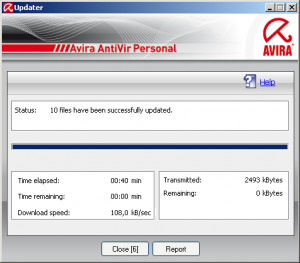
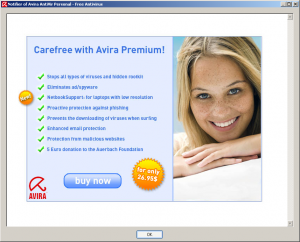
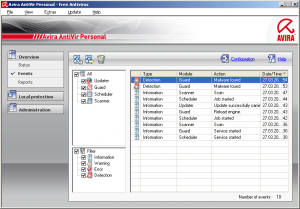
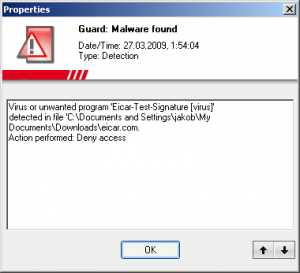
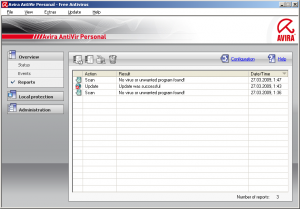
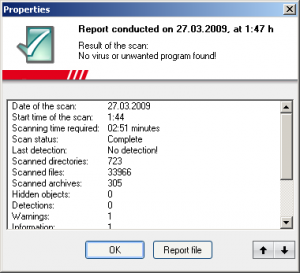
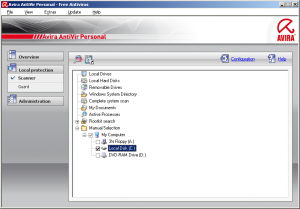
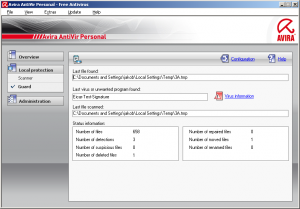
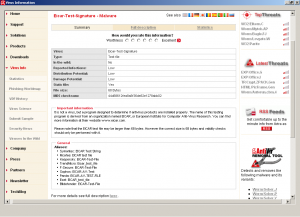
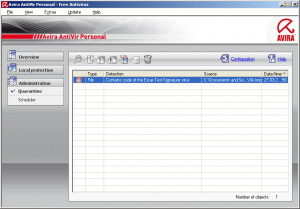
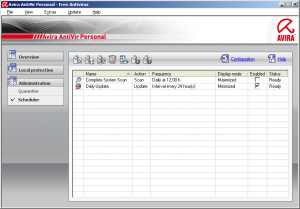
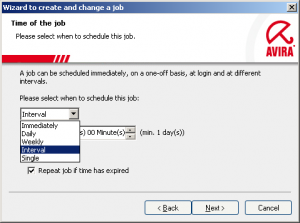
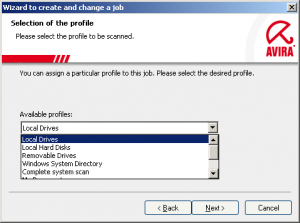
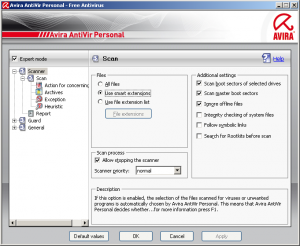
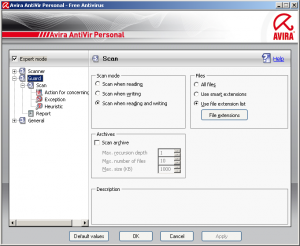
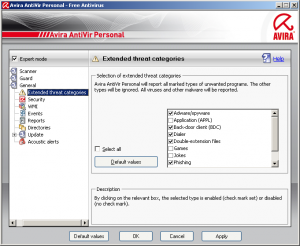
Üldiselt hea informatsioon, kuid inglisekeelset väljendit “wizard” on tänapäeval popp ja noortepärane tõlkida kui “nõustaja” 🙂
Väga hea programm ja väga sisukas õpetus siin:)
Kahjuks ei leia võimalust programmist vabanemiseks, kui ei leia selle sobiva olevat. Nii jäävad ikoonid risustame tõõlauda ja kontrollpaneeli ning koormama kõvaketast.
Programmi eemaldamine (Windows XP näitel): Start menüüst ‘Settings’ ja edasi ‘Control Panel’. Avanevast aknast valida ‘Add or Remove Programs’ ja otsida üles kirje “Avira AntiVir Personal – Free Antivirus”. Hiireklõps vastaval kirjel toob nähtavale nupu, millele kirjutatud ‘Remove’. Nupu vajutamisel käivitatakse programmi eemaldamise nõustaja.
Jakob Jõgile: nupu vajutamisel ilmub tekst: ” Initalisation of the program modules failed” ja kogu lugu.
Sellisel juhul soovitan käivitada uuesti programmi installeerimise fail (see, mis kodulehelt alla sai laetud). Küllaltki alguses pakutakse kolme varianti: Modify, Repair/Update ja Remove. Esimesena võiks proovida Remove’i, kui ka nii ei saa, siis Repair/Update ja seejärel (kas siis Control Panelist või installfailiga) proovida eemaldada.
Vaata Avira kodulehel peaks olema spetsiaalne uninstall tool juhuks kui ei saa
tavakombel uninstallida.See aitab.
Vabanesin Antivirist süsteemitaastet kasutades. Siiski suur tänu nõuandjatele. Hinn.
Downloadisin programmi arvutisse, aga avamisel küsib, millise programmiga avada. Millise programmi pean valima?
Mul on see juba olnud pikemat aega. Aga sain eelmine nädal viiruse ja sellest saadik ei taha antivir ennast uuendada, isegi kui anna selleks käskluse. Tõmbasin uuesti selle, aga ikka sama lugu mida teha?
Mann proovi mingi muu viiruse tõrjujaga.
vabandust.mitte Mann vaid probleem.
Tere!
Kas Avira sobib selliste programmidega nagu SpyBot Search & Destroy ja SUPERAntiSpyware’iga?
Aitähh!
kas see sama tõhus kui avg või siis etem
to blabla: See on tasuta programmidest köige parem.
to Evelin: Aviraga koos vöivad sul arvutis olla SpyBot ja SuperAnti.
Ise olen kasutanud Avira+Spybot+Ad-aware konfi, kuid viimasel ajal olne Ad-awarest loobunud.
to Hinn: äkki sellest on abi: http://dlpro.antivir.com/package/rescue_system/common/en/rescue_system-common-en.iso
Mõtetu programm. Veidi raske on kasutada ma ei tea kuidas viirusi kustutada!
Tänan. Jakob Jõgi! Selle programmi eestikeelse kasutusjuhendi eest.Sain sellest vajalikke teadmisi juurde. Väga hea programm.